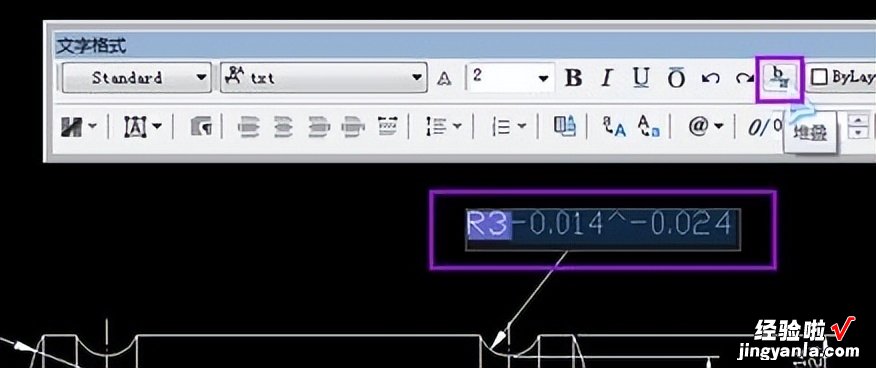word内标公差怎么标 如何用CAD标公差
点击上方【大水牛测绘】关注我们

在测绘中,公差通常用于工程图纸中的尺寸标注,以确保图纸上的几何尺寸与实际测量值之间的允许偏差大小在合理的范围内 , 这对于工程设计、生产、制造和安装等环节具有重要意义 。在实际测量中,也会涉及到公差的概念,例如针对某个测量任务需要设置一定的精度要求或容差范围等 。
今天 , 我们就来看一下如何在CAD中标公差吧!
在CAD中标注公差有以下几种方法:
1. 直接用标注工具标注公差:在绘图中选择标注工具中的公差标注 , 随后在图纸中选择需要标注的尺寸线,CAD会自动计算公差并在图纸上标注 。
2. 基于标准尺寸标注:在绘图中选择标注工具中的标准尺寸标注,随后点击需要标注的对象 , 再选择对应的标准尺寸,此时CAD会自动计算公差并标注 。
3. 基于尺寸样式标注:用户也可以基于自定义的尺寸样式来标注公差 。先创建一个新的尺寸样式,然后在“主尺寸”和“公差”选项卡中设置公差等参数 , 接着在绘图中选择该样式进行标注 。
步骤一、
打开一张普通的CAD图纸来演示怎么标公差,CAD里有两种不同公差的标注方式 , 1为对称公差,2为极限公差 。

步骤二、
通常我们标注CAD公差可以在“标注样式”里面设置 。点击工具栏上的“标注样式按钮” , 弹出“标注样式管理器” , 选择当前使用的样式,点击右侧的“修改”按键 。转入“样式修改器”,切换到“公差”选项卡,这里可以设置CAD图纸标公差的内容 。
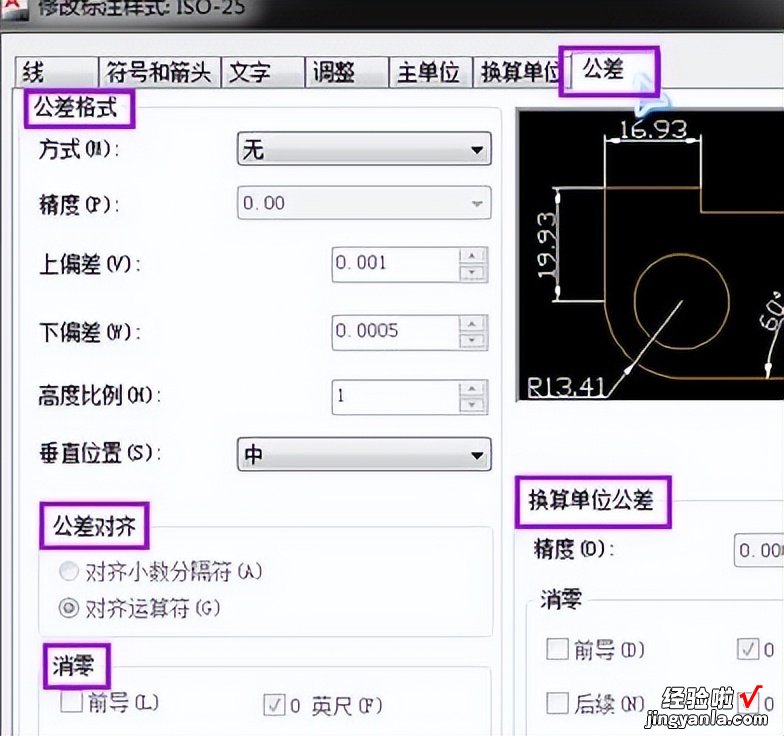
步骤三、
在方式里面可以选择你需要的CAD图纸标注公差的方式 。鼠标选中你要标注公差的标注,然后键盘按“ED空格”(英文输入法状态下),然后会出现一个“文字格式”窗口,我们如图示输入想要标注的上下公差数值,然后用鼠标选中上下公差数值,然后点击窗口上的“b/a”堆叠的按钮 。
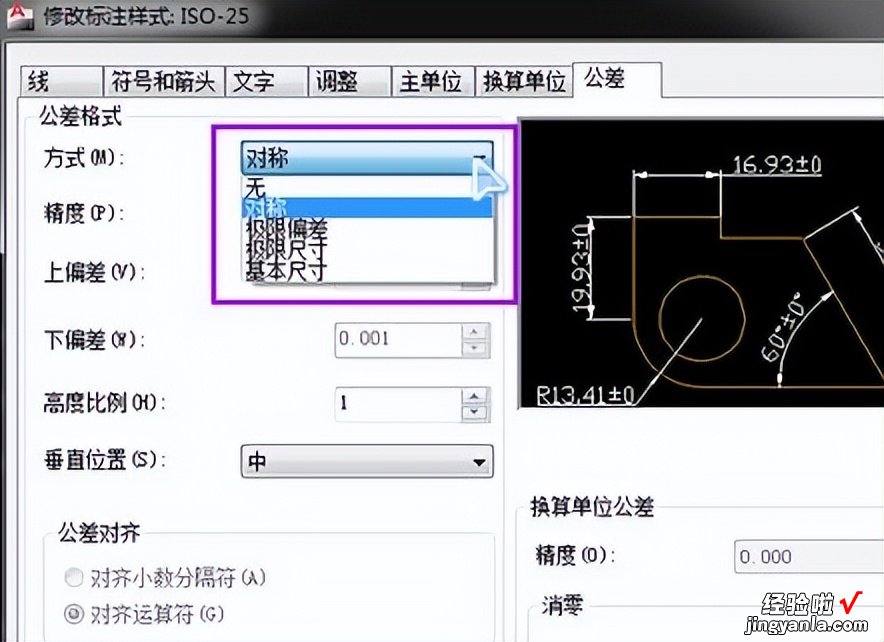
步骤四、
【word内标公差怎么标 如何用CAD标公差】刚才一行输入的上下公差数值,变成了上下两行,然后点击窗口的“确定”按键,这个极限公差就算是输入完毕了,大家看看我们在CAD图纸里标公差的效果怎么样呢?